| Version 11 (modified by , 5 years ago) ( diff ) |
|---|
Andere talen:
Lijnen maken met muis of pen met behulp van Fast Draw
![]() toetsenbord sneltoets:
toetsenbord sneltoets: Shift+F — is één van de bewerkingsmodi, afkomstig uit de plug-in FastDraw
Voorstel voor gebruik - tracé maken van bossen, rivieren, meren, gedraaide wegen etc. Zonder teveel te moeten klikken op de knop A of met de linker muisknop.
Gebruik alstublieft vereenvoudiging en validatie! Upload geen enorme en zichzelf kruisende lijnen.
Gebruik met stromen
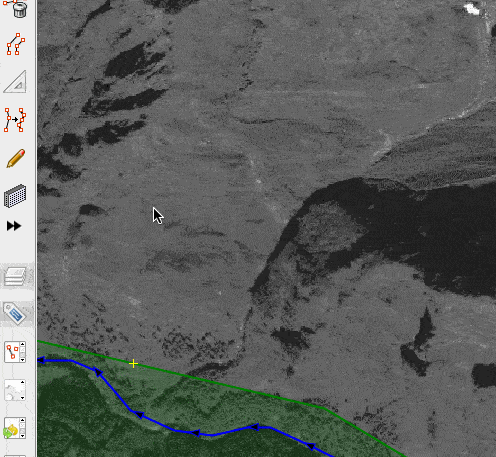
modus Tekenen, in eenvoudige woorden:
- Ga naar de modus Tekenen, klik op pictogram Pen op de werkbalk (of
Shift+F). Pictogram zal een kruisdraad worden.
- (optioneel) druk op
Qom het menu Configuratie te openen
- Plaats de cursor op de startpositie. Verplaats de muis. Druk op of houdt ingedrukt:
Spatiebalkof linker muisknop - wanneer u meer knopen wilt toevoegen. Pictogram zal veranderen naar (pictogram: kruis met 3 knopen), het betekent dat knopen zullen worden toegevoegd.
Automatische vereenvoudiging, in eenvoudige woorden:
Enter. Vorm zal automatisch worden vereenvoudigd, rekening houdende met vaste knopen (om het aantal knopen te beperken).
- (optioneel) stem vereenvoudiging fijn af met behulp van de knoppen
OmhoogofOmlaag. - opnieuw
Enter. Reguliere weg voor OSM wordt gemaakt en geselecteerd.
Na stap 6 zal tekenen worden uitgeschakeld alle respectievelijke sneltoetsen zullen niet meer te gebruiken zijn (inclusief Q)
Sneltoetsen en modus Tekenen
Dit gedeelte behandelt de stappen 1-3 in detail:
- U kunt knopen verplaatsen door ze eenvoudigweg te slepen
Backspace- om één van de eerdere knopen in de reeks te verwijderenCtrl+klikop losse knoop maakt die vast (pictogram: een groene stip) - die niet zal worden beïnvloed door de vereenvoudiging; u kunt dit gebruiken voor hoeken of andere significante delen van de vorm maar dat is niet vereist- Als u de kruisdraadcursor plaats boven een knoop die werd ingevoerd door andere gereedschappen van JOSM, zal die worden toegevoegd als vaste knoop
Ctrl+klikop vaste knoop (pictogram: een groen stip binnen een rode stip) - maakt het een normale knoopShift+klik(pictogram: rood kruis) - om de geselecteerde knoop te verwijderenShift+klik(pictogram: rood kruis) - kan ook worden gebruikt om ene reeks niet significante knopen tussen twee vaste knopen te verwijderen; ze zullen blauw worden geaccentueerd. Nadat u ene segment heeft verwijderd, zult u gaan naar de modus Opnieuw tekenen, een segment dat momenteel opnieuw zal worden getekend wordt geel weergegeven:- U kunt andere sneltoetsen gebruiken zoals gewoonlijk;
- Druk op
Shift+klikofEscapeom Opnieuw tekenen te voltooien en nieuwe knopen of een segment op te slaan
Ctrl+Shift+klik(pictogram: rood kruis) - zal alle knopen verwijderen, gereedschap zal klaar zijn om opnieuw te gebruikenEscape- om te stoppen met bewerken (u zult worden gevraagd uw bewerkingen op te slaan)- Klik op de eerste knoop (pictogram: rechthoek met rode hoeken) - zal een doorlopende omtrek maken
Als slechts één weg is geselecteerd (niet gedownload vanaf de server, om mogelijke problemen te vermijden), kunt u het opnieuw tekenen of opnieuw vereenvoudigen door tweemaal te drukken op Shift+F. Niet gebruikte punten zullen worden verwijderd bij het opslaan van de lijn Enter - Enter. Wees voorzichtig - tags worden verwijderd. Ongedaan maken Ctrl+Z werkt. Deze mogelijkheid kan worden gebruikt om als alternatief gemaakte wegen (tracks etc.) te vereenvoudigen of voor opnieuw vereenvoudigen met verschillende parameters.
Automatisch vereenvoudigen
Dit gedeelte behandelt de stappen 4-5 in detail:
Omhoog/Omlaag- zal de huidige waarde vermenigvuldigen met de factor Ypsilon (fastdraw.epsilonmult)- Startwaarde van Ypsilon (
fastdraw.startingEps) wordt ingesteld in menu Configuratie - Huidige waarde van Ypsilon weergegeven in de Statusbalk
- Algoritme zal worden herhaalt totdat er
fastdraw.pkmblocksizeknopen in een weg staan en als (aantal knopen)/(lengte van een weg) meer is dan "Max aantal punten per 1 km" (fastdraw.maxpkm) - Waarde Ypsilon en startwaarde Ypsilon zijn afhankelijk van de huidig grootte van de pixels (zoomniveau van de kaartweergave is van belang)
Snappen aan bestaande knopen, punt vastzetten
- Bij het slepen en klikken nabij bestaande knopen kunnen deze automatisch worden opgenomen in de getekende lijn (zij worden gefixeerd en worden niet gewijzigd bij vereenvoudigen). U kunt dit gedrag uitschakelen in de instellingen
Q. - Na het klikken op het beginpunt van de lijn sluit u de lijn, hij kan niet worden vervolgd met de muis.
Ctrl + klikop bestaand lijnpunt - zet dit punt vast of maak het los.- Door het gebruiken van keuzevakken in de instellingen kunt u forceren dat alle met muisklikken of spatiebalk toegevoegde knopen worden gefixeerd.
Uitgebreide voorkeuren
fastdraw.pkmblocksize - niet weergegeven in menu voor eindgebruiker (lees hierboven)
Terug naar werkbalk Bewerken
Terug naar Help


